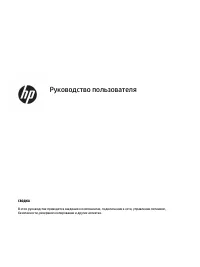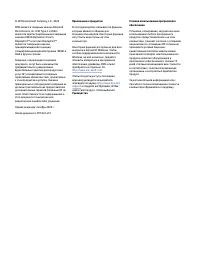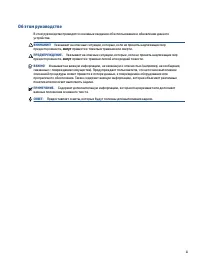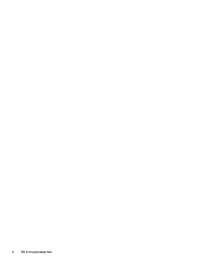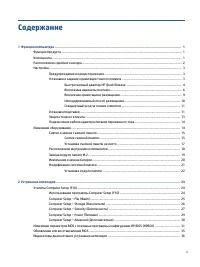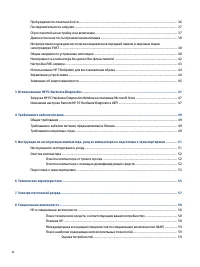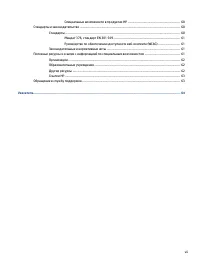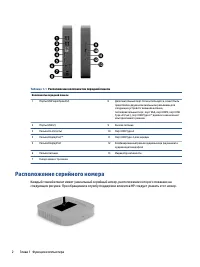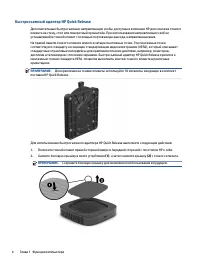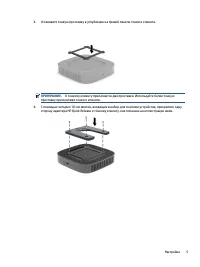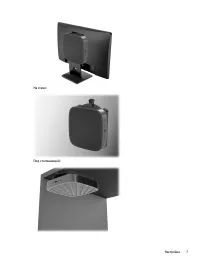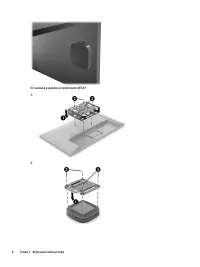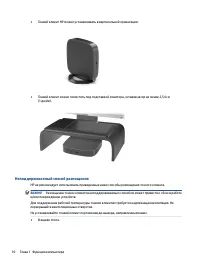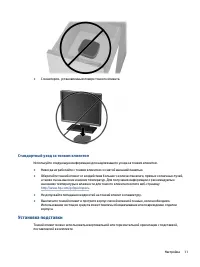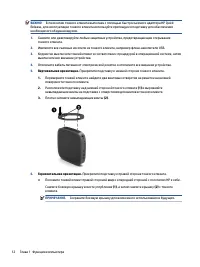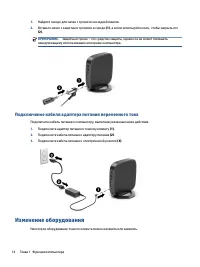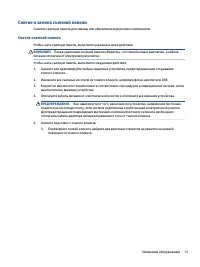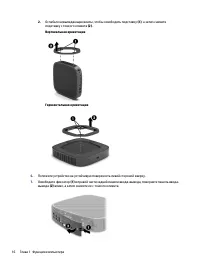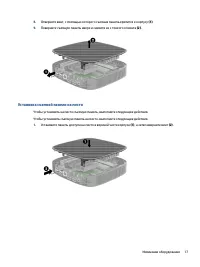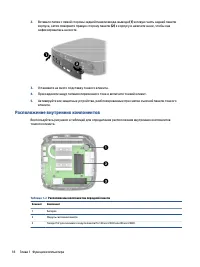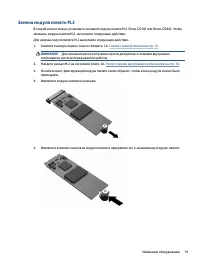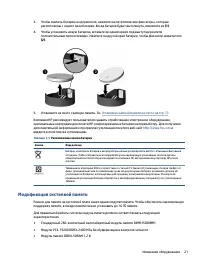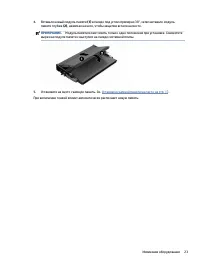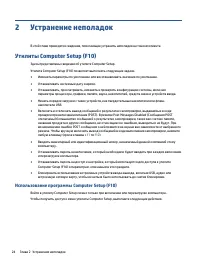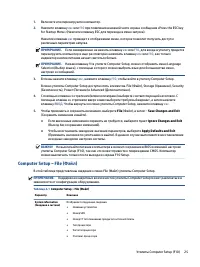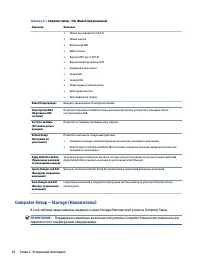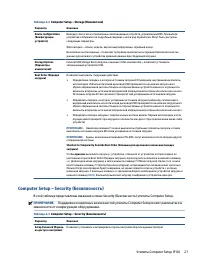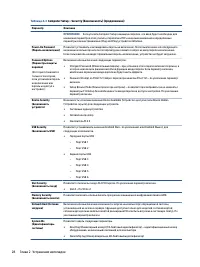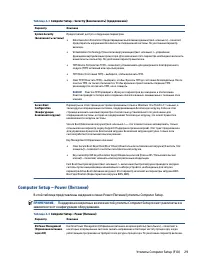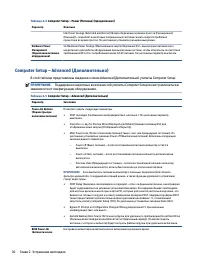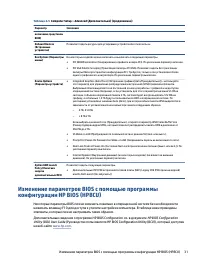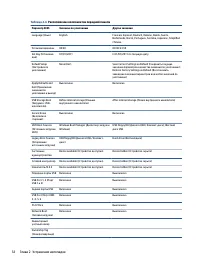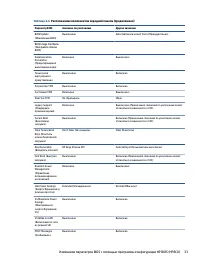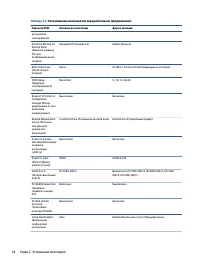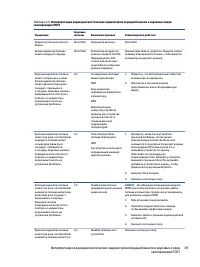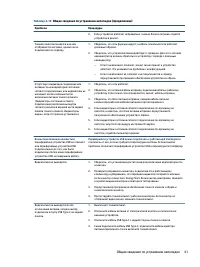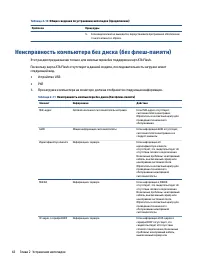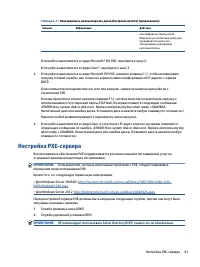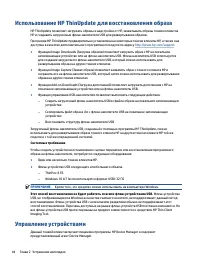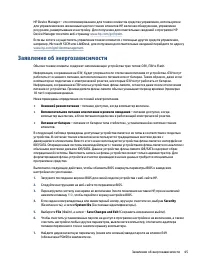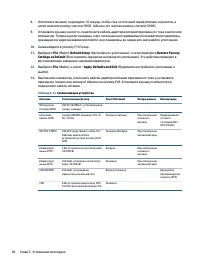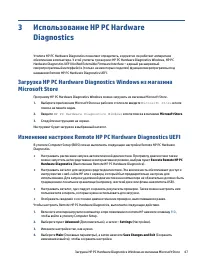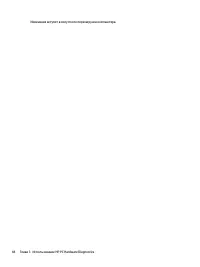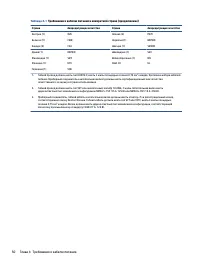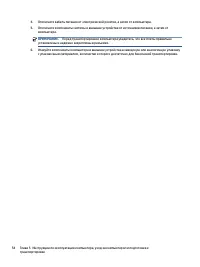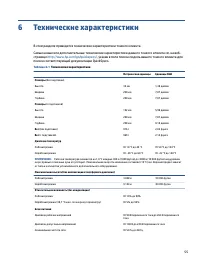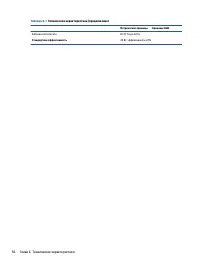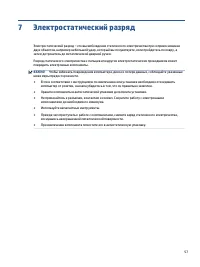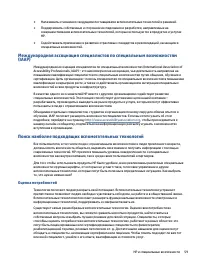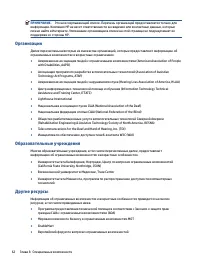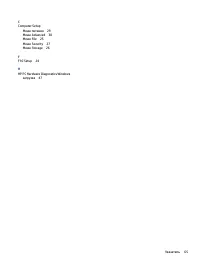Мини ПК HP t540 DM - инструкция пользователя по применению, эксплуатации и установке на русском языке. Мы надеемся, она поможет вам решить возникшие у вас вопросы при эксплуатации техники.
Если остались вопросы, задайте их в комментариях после инструкции.
"Загружаем инструкцию", означает, что нужно подождать пока файл загрузится и можно будет его читать онлайн. Некоторые инструкции очень большие и время их появления зависит от вашей скорости интернета.
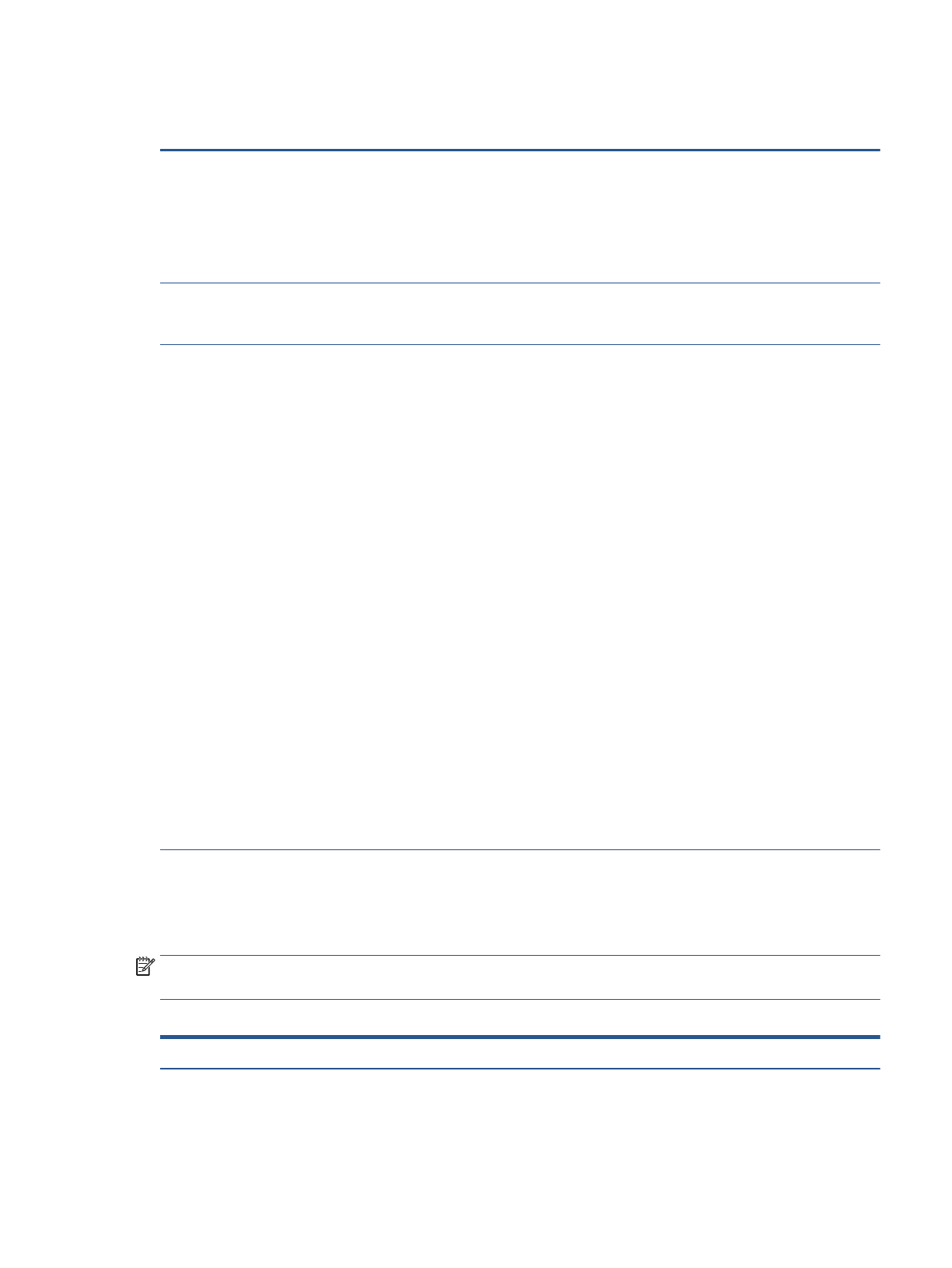
Таблица 2-2
Computer Setup – Storage (Накопители)
Параметр
Описание
Device configurations
(Конфигурации
устройств)
Выводит список всех установленных запоминающих устройств, управляемых BIOS. При выборе
устройства отображаются подробные сведения о нем и ряд параметров. Могут быть доступны
следующие параметры.
Жесткий диск – объем, модель, версия микропрограммы, серийный номер.
Безопасная очистка данных – позволяет программе выполнить инструкцию безопасной очистки
данных для целевого устройства хранения данных при следующей загрузке.
Storage Options
(Параметры
накопителей)
External USB Storage Boot (Загрузка с внешнего USB-накопителя) – позволяет установить
запоминающее устройство USB.
Boot Order (Порядок
загрузки)
Позволяет выполнить следующие действия.
●
Определение порядка, в котором источники загрузки EFI (например, внутренний накопитель,
жесткий диск USB или оптический дисковод USB) проверяются на наличие загрузочного
образа операционной системы. Каждое из перечисленных устройств можно по отдельности
включить в перечень источников загружаемой операционной системы или исключить из него.
Источники загрузки EFI всегда имеют приоритет над устаревшими источниками загрузки.
●
Определить порядок, в котором устаревшие источники загрузки (например, сетевая карта,
внутренний накопитель или оптический дисковод USB) проверяются на наличие загрузочного
образа операционной системы. Каждое из перечисленных устройств можно по отдельности
включить в перечень источников загружаемой операционной системы или исключить из него.
●
Определить порядок загрузки с подключенных жестких дисков. Первый жесткий диск в этом
порядке имеет приоритет при загрузке и опознается как диск С (при подключении каких-либо
устройств).
ПРИМЕЧАНИЕ.
Нажатием клавиши
f5
можно выключить отдельные элементы загрузки, а также
выключить источники загрузки EFI и/или устаревшие источники загрузки.
ПРИМЕЧАНИЕ.
Буквы, назначенные приводам в MS-DOS, могут изменяться после загрузки другой
операционной системы.
Shortcut to Temporarily Override Boot Order (Клавиша для временного изменения порядка
загрузки)
Чтобы один раз выполнить загрузку с устройства, отличного от устройства, которое задано по
умолчанию в пункте Boot Order (Порядок загрузки), перезагрузите компьютер и нажмите клавишу
esc
(для входа в меню загрузки), а затем нажмите клавишу
f9
(Меню загрузки). Кроме того, можно
просто нажать клавишу
f9
(пропустив меню загрузки), когда индикатор питания начнет светиться
белым. Когда самопроверка будет завершена, на экране появится список устройств, с которых
возможна загрузка. С помощью клавиш со стрелками выберите необходимое устройство загрузки и
нажмите клавишу
ВВОД
. Компьютер выполнит загрузку с выбранного устройства один раз.
Computer Setup – Security (Безопасность)
В этой таблице представлены сведения о меню Security (Безопасность) утилиты Computer Setup.
ПРИМЕЧАНИЕ.
Поддержка конкретных возможностей утилиты Computer Setup может различаться в
зависимости от конфигурации оборудования.
Таблица 2-3
Computer Setup – Security (Безопасность)
Параметр
Описание
Setup Password (Пароль
на доступ к настройке)
Позволяет установить и активировать пароль настройки (пароль администратора).
Утилиты Computer Setup (F10)
27
Содержание
- 3 Об этом руководстве
- 5 Содержание
- 9 Функции компьютера; Компоненты
- 10 Расположение серийного номера
- 11 Предупреждения и предостережения; Установка и задание ориентации тонкого клиента
- 12 Быстросъемный адаптер НР Quick Release
- 14 Возможные варианты монтажа
- 17 Возможная ориентация и размещение
- 18 Неподдерживаемый способ размещения
- 19 Стандартный уход за тонким клиентом; Установка подставки
- 21 Защита тонкого клиента
- 22 Подключение кабеля адаптера питания переменного тока; Изменение оборудования
- 23 Снятие и замена съемной панели; Снятие съемной панели
- 25 Установка съемной панели на место
- 26 Расположение внутренних компонентов
- 27 Замена модуля памяти M.2
- 28 Извлечение и замена батареи
- 29 Модификация системной памяти
- 30 Установка модуля памяти
- 32 Устранение неполадок; Использование программы Computer Setup (F10)
- 39 Изменение параметров BIOS с помощью программы
- 43 Обновление или восстановление BIOS
- 44 Индикаторы диагностики и устранения неполадок; Пробуждение по локальной сети
- 45 Последовательность загрузки
- 46 Диагностические тесты при включении питания; Интерпретация кодов диагностических индикаторов
- 51 Настройка PXE-сервера
- 53 Заявление об энергозависимости
- 55 Загрузка HP PC Hardware Diagnostics Windows из магазина; Изменение настроек Remote HP PC Hardware Diagnostics UEFI
- 57 Требования к кабелю питания; Общие требования; Требования к кабелям питания, предъявляемые в Японии
- 59 Инструкции по эксплуатации и уходу
- 60 Очистка компьютера; Очистка компьютера от грязи и мусора; Очистка компьютера с помощью дезинфицирующих средств
- 61 Подготовка к транспортировке
- 65 Электростатический разряд
- 66 Специальные возможности; HP и специальные возможности; Поиск технических средств, соответствующих вашим потребностям; Позиция HP
- 67 Поиск наиболее подходящих вспомогательных технологий; Оценка потребностей
- 68 Специальные возможности в продуктах HP; Стандарты и законодательство; Стандарты
- 69 Законодательные и нормативные акты; Полезные ресурсы и ссылки с информацией по специальным
- 71 Ссылки HP; Обращение в службу поддержки
- 72 Указатель
Характеристики
Остались вопросы?Не нашли свой ответ в руководстве или возникли другие проблемы? Задайте свой вопрос в форме ниже с подробным описанием вашей ситуации, чтобы другие люди и специалисты смогли дать на него ответ. Если вы знаете как решить проблему другого человека, пожалуйста, подскажите ему :)